1、首先要搭建Linux下jmeter运行的环境
准备条件:jdk+jmeter安装包
2、配置环境变量
在/etc/profile文件下添加环境变量
(1)添加jdk环境变量
vim profile ---进入该文件 i----进入编辑模式
在文件末尾配置环境变量:
export JAVA_HOME=/home/jdk1.8.0_40
export JRE_HOME=${JAVA_HOME}/jre
export CLASSPATH=.:${JAVA_HOME}/lib:${JRE_HOME}/lib
export PATH=${JAVA_HOME}/bin:${PATH}
配置完成之后运行 source profile----使环境变量生效
Java -version ----查看是否配置成功,如果出现版本号则代表配置成功
同理配置jmeter环境变量也是如此
(2)jmeter环境变量配置
export JMETER=/home/apache-jmeter-2.11
export CLASSPATH=${JMETER}/lib/ext/ApacheJMeter_core.jar:${JMETER}/lib/jorphan.jar:$JMETER/lib/logkit-2.0.jar:${CLASSPATH}
export PATH=${JMETER}/bin/:${PATH}
jmeter -v---查看环境变量是否配置成功
!!!如果遇到权限问题,增加权限即可 chmod 777 *-----------后续详写Linux权限修改
环境变量到此就配置完成了♪(^∇^*)
3、第三步就是运行jmeter脚本啦
进入jmeter/bin目录下运行该命令
sh jmeter.sh -n -t getuserid.jmx -l res.jtl
-n表示以nogui方式运行测试计划
-t表示测试计划,后面跟测试计划名称
-l表示测试结果,后面跟测试结果文件名称
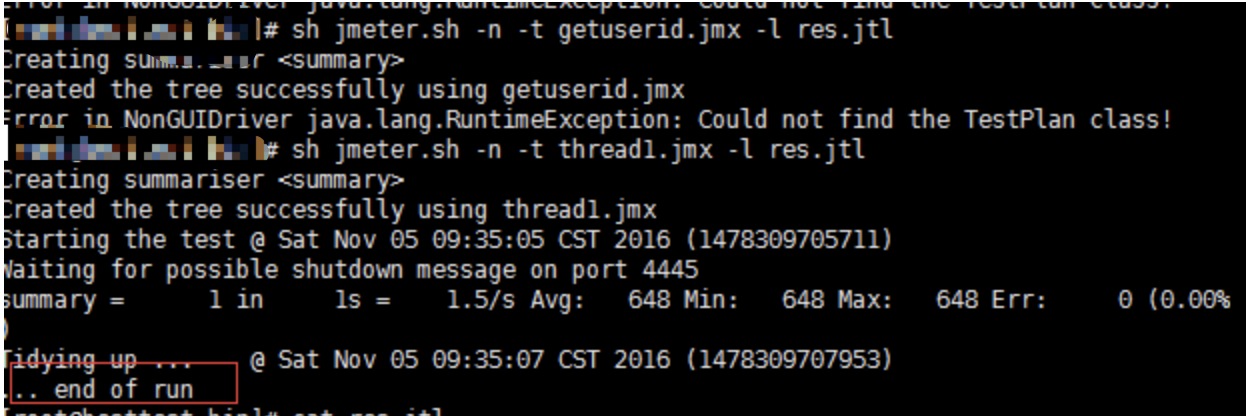
出现该结果表明运行成功
3.1查看测试结果
将上一步运行结束后生成的jtl文件传输到可视化图形界面可打开的路径下, 打开可视化图形界面的jmeter
建立一个测试计划---添加察看结果树--点击浏览将结果文件导入---查看结果
